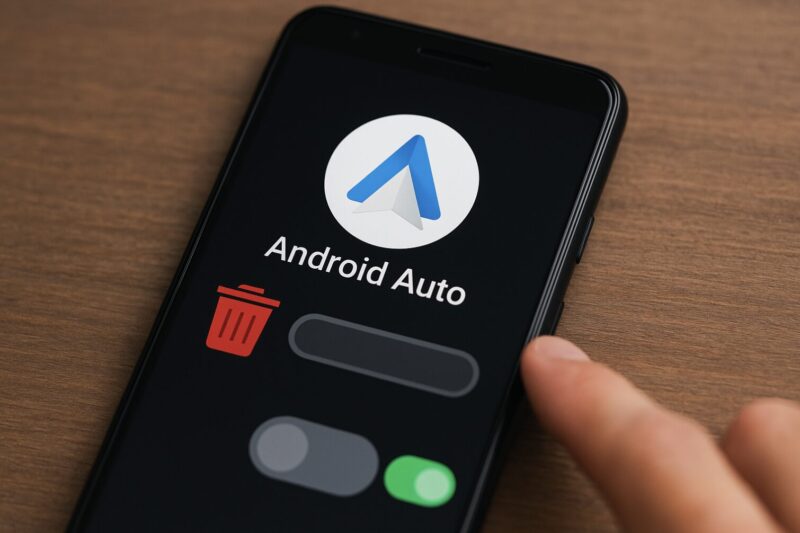お使いのスマートフォンにいつの間にかインストールされていて、なぜかアンインストールできないアプリ「Android Auto」。
特に車を運転しない方や、別のカーナビアプリを愛用している方にとっては、このアプリをどう扱うべきか悩ましい問題ですよね。
「勝手にインストールされた」と感じ、使わないから不要だと考えても、肝心の削除ボタンが見当たらない状況に戸惑う方は少なくありません。
さらに、USBで充電したいだけなのに意図せず勝手に起動することもあり、「いらない」と感じる場面も多いでしょう。
この記事では、「Android Autoをアンインストールしたい」というあなたの切実な疑問に、専門的な視点から徹底的に答えていきます。
Android Autoを削除するにはどうすればよいのか、仮にアンインストールするとどうなるのか。
そして、そもそもAndroid Autoはインストール不要か?という根本的な疑問や、アンインストールが難しい場合の最も現実的な代替案である「無効化」、そして無効にするとどうなるかについても、手順を追って詳しく解説します。
Android Autoの表示を消す方法は存在するのか、万が一のための再インストール手順まで、あなたが抱える全ての悩みと不安を解決するための情報をお届けします。
Android Autoのアンインストールができない理由
まず最初に、多くの方が直面する「Android Autoがアンインストールできない」という問題の核心に迫ります。
このセクションでは、なぜこのアプリが通常のアプリのように削除できないのか、その背景にあるシステム上の理由を解き明かしていきます。
原因を知ることで、今後の最適な対処法が見えてくるはずです。
- Android Autoはインストール不要か?
- 勝手にインストールされたと感じる原因
- Android Autoを削除するには?
- Android Autoの表示を消す方法は?
- 代替策としての無効化という手順
Android Autoはインストール不要か?

結論から言うと、現在の多くのAndroidスマートフォンではAndroid Autoはユーザーによるインストールの必要がありません。
具体的には、Googleの公式発表の通り、Android 10以降のOSを搭載した端末では、Android AutoはOSの基本機能の一部としてシステムに統合されています。
これは、スマートフォンの基本的な機能、例えば電話、メッセージ、電卓といったアプリが工場出荷時からプリインストールされているのと同じ扱いです。
このため、ユーザーがGoogle Playストアから個別にアプリを探してインストールする作業は基本的に不要となります。
スマートフォンを新規に購入した時点、あるいはOSをメジャーアップデートした時点で、Android Autoはすでにシステム内部に組み込まれ、利用可能な状態になっているのです。
一方で、Android 9以前の古いOSバージョンを使用している場合は、Android Autoは独立したアプリとして提供されていました。
そのため、利用を希望するユーザーはGoogle Playストアから別途アプリをインストールする必要がありました。
このOSバージョンによる仕様の大きな変更が、「インストールした覚えがないのになぜかアプリが存在する」という現在の混乱を生む最大の原因となっています。
補足:OSバージョンによる違いの確認
ご自身のスマートフォンのOSがAndroid 10以上か9以前かによって、Android Autoの扱いが根本的に異なります。バージョンの確認は非常に簡単です。
スマートフォンの「設定」アプリを開き、「デバイス情報」や「端末情報」といった項目に進み、「ソフトウェア情報」をタップすると、現在の「Androidバージョン」を確認できます。
勝手にインストールされたと感じる原因
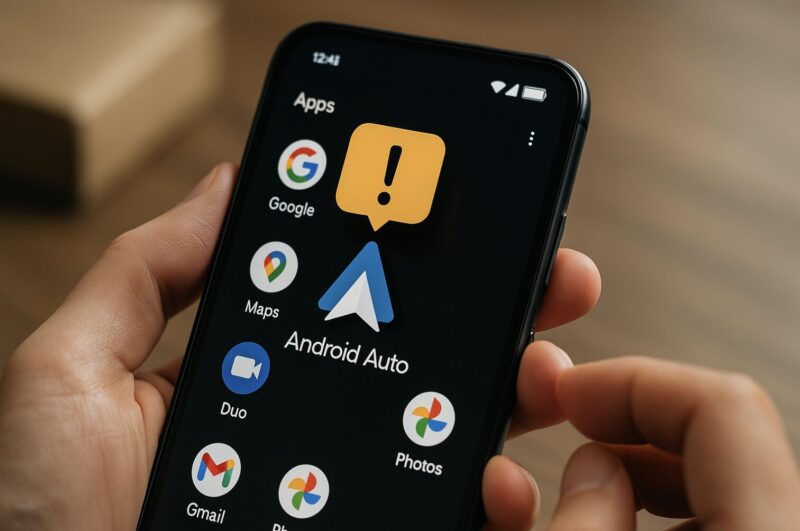
「Android Autoが勝手にインストールされた」と感じてしまう主な原因は、前述の通り、Android 10以降のOSに標準機能として組み込まれる仕様になったためです。
多くのユーザーにとって、アプリというものは「自分自身の意思でストアから選び、同意してインストールするもの」という認識が一般的です。
しかし、Android AutoはOSのメジャーアップデートに伴って、ユーザーの個別の同意なく自動的にシステムの一部として追加・有効化されます。
特に、スマートフォンを新しいOSバージョン(例:Android 11から12へ)にアップデートした直後に、それまでアプリ一覧になかったAndroid Autoのアイコンが突然現れることがあります。
これは、Googleが提供するOSの機能追加・改善の一環として組み込まれただけで、ウイルスや第三者による不正なアプリが勝手に追加されたわけでは決してありません。
言ってしまえば、OS全体の利便性向上のための仕様変更であり、ユーザー側でこの機能統合を拒否する選択肢は用意されていないのです。
OSのアップデート通知に表示される変更点を一つ一つ細かくチェックする人は少ないため、ある日突然見慣れないアプリが増えていると「何これ?勝手にインストールされた!」と驚き、不安に感じてしまいますよね。
しかし、これはGoogleによる正規の機能統合であり、セキュリティ上の問題ではないので、まずはご安心ください。
Android Autoを削除するには?
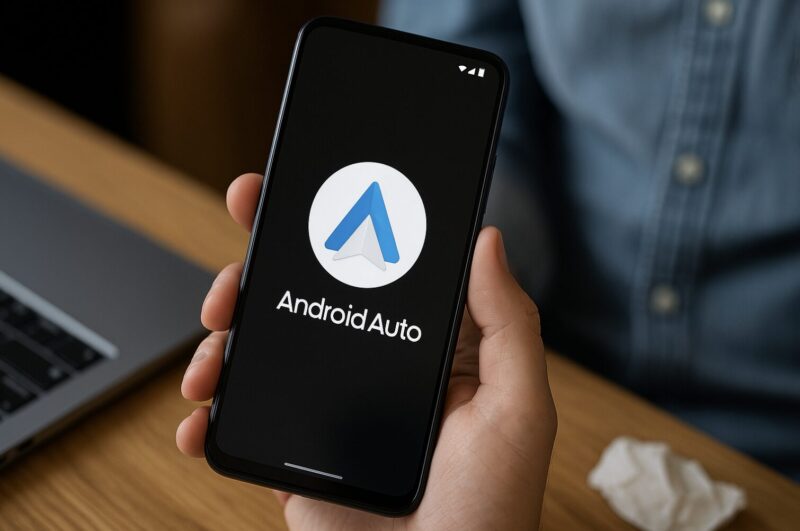
Android Autoを完全に削除、つまりアンインストールすることは、root化などの特殊な操作を除き、ほとんどのAndroidスマートフォンでは不可能です。
なぜなら、現在のAndroid AutoはOSの根幹に深く結びついた「システムアプリ」として扱われているからです。
通常のアプリであれば、アプリアイコンを長押ししたり、設定画面から数タップで簡単にアンインストールできます。
しかし、システムアプリであるAndroid Autoには、ユーザーが操作できるUI上に「アンインストール」のボタンが表示されません。
代わりに「無効化」というボタンが表示されている場合がほとんどです。
これは、仮にユーザーが誤って削除してしまうと、OSの安定動作に影響を及ぼす可能性があるため、システムレベルで保護されているからです。
注意:root化による強制削除の重大なリスク
技術的な知識を持つ一部のユーザーは、「root化」と呼ばれる特殊な操作で管理者権限を取得し、システムファイルを直接編集してAndroid Autoを強制的に削除することが可能です。
しかし、この方法はスマートフォンの動作を著しく不安定にしたり、メーカーやキャリアの保証が一切受けられなくなったり、セキュリティレベルを根本から破壊しウイルス感染の危険に晒したりと、計り知れないリスクを伴います。
例えば、多くの金融系アプリや決済アプリは、root化された端末では起動しないよう設計されています。
一般のユーザーには全く推奨できない、まさに「禁じ手」と言える方法です。(参考:総務省「国民のためのサイバーセキュリティサイト」)
したがって、スマートフォンの安全性と安定性を保つためには、Android Autoを無理に「削除」しようとするのではなく、次の見出しで詳しく解説する公式な手段である「無効化」を目指すのが最も賢明な選択となります。
Android Autoの表示を消す方法は?

Android Autoをアンインストールできないまでも、「アプリ一覧からアイコンを消してスッキリさせたい」「操作中に目に付かないようにしたい」と考える方は非常に多いでしょう。
このご要望は、アプリを「無効化」することで、安全かつ簡単に実現することが可能です。
アプリを「無効化」すると、具体的に以下のような状態になります。
- アプリアイコンの非表示化:アプリドロワー(一覧画面)からアイコンが消え、存在しないかのように見えます。
- プロセスの完全停止:アプリがバックグラウンドで動作することがなくなり、メモリやCPUといったシステムリソースを消費しなくなります。
- アップデートの停止:Google Playストアからのアップデート通知が来なくなり、アプリの更新も行われなくなります。
このように、「無効化」はアンインストールとほぼ同等の状態を作り出すことができます。
特に、スマートフォンの動作を少しでも軽快にしたいと考えているユーザーにとって、使用しないシステムアプリを無効化しておくことは、リソース消費を抑える上で非常に有効な手段です。
もちろん、表示が消えることで、誤って起動してしまうといった煩わしさからも解放されます。
代替策としての無効化という手順
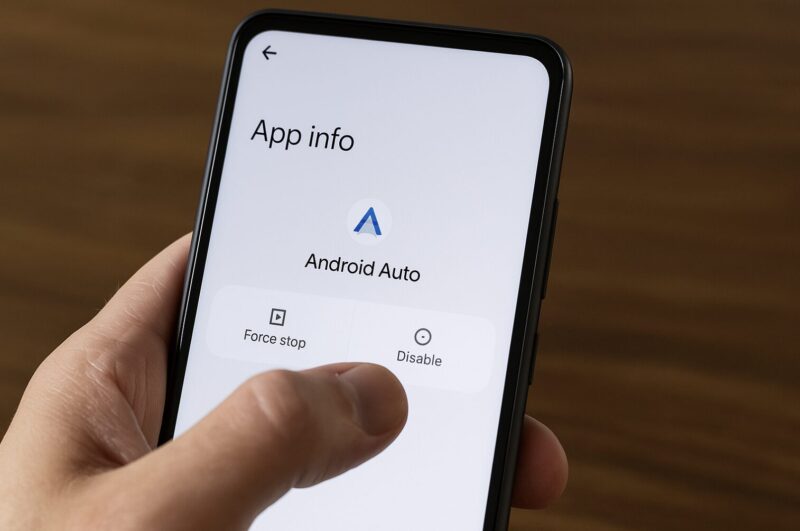
Android Autoを今後一切使わない、という場合、最も効果的で安全なのがシステムの「無効化」機能の利用です。
以下の手順に沿って操作すれば、誰でも簡単に行うことができます。
お使いのスマートフォンのメーカーやOSバージョンによって若干メニューの名称が異なる場合がありますが、基本的な流れは共通です。
Android Autoを無効化する詳細な手順
- スマートフォンのホーム画面やアプリ一覧から、歯車のアイコンの「設定」アプリを探して開きます。
- 設定メニューの中から「アプリ」や「アプリと通知」といった項目を見つけてタップします。ここには、スマートフォンにインストールされている全てのアプリが管理されています。
- アプリの一覧が表示されるので、「Android Auto」を探してタップします。アルファベット順に並んでいることが多いです。もし一覧に見つからない場合は、画面右上のメニューボタン(︙など)から「システムアプリを表示」や「すべてのアプリを表示」を選択すると、隠れていたシステムアプリが表示されることがあります。
- Android Autoの「アプリ情報」画面が開きます。ここに「強制停止」などと並んで「無効にする」というボタンがありますので、これをタップします。
- 「このアプリを無効にすると、他のアプリが正常に動作しなくなることがあります。」といった内容の確認メッセージが表示されます。内容を確認し、再度「無効にする」や「アプリを無効にする」をタップすれば、操作は完了です。
この一連の操作により、Android Autoは実質的にOSから切り離された休止状態となり、アプリ一覧からもその姿を消します。
もし将来、対応する車を購入するなどして再び使いたくなった場合は、心配は無用です。
同じ手順で「アプリ情報」画面を開くと、ボタンが「有効にする」に変わっていますので、それをタップするだけで、いつでも元の状態に復帰させることが可能です。
Android Autoのアンインストール後の影響と対処
仮にアンインストールが可能な場合や、それに近い「無効化」を行った場合、スマートフォンにどのような影響があり、関連する問題にどう対処すればよいのでしょうか。
このセクションでは、自動起動の停止方法から、利用しないユーザーにとっての最適な判断基準、そして万が一の際の復元方法まで、一歩踏み込んだ具体的な対策を解説します。
- 勝手に起動するのを止める設定方法
- 使わない、いらない場合の最適な対処
- 無効にするとどうなるのかを解説
- アンインストールするとどうなる?
- 削除後の再インストールは可能か
- Android Autoのアンインストールの最終結論
勝手に起動するのを止める設定方法
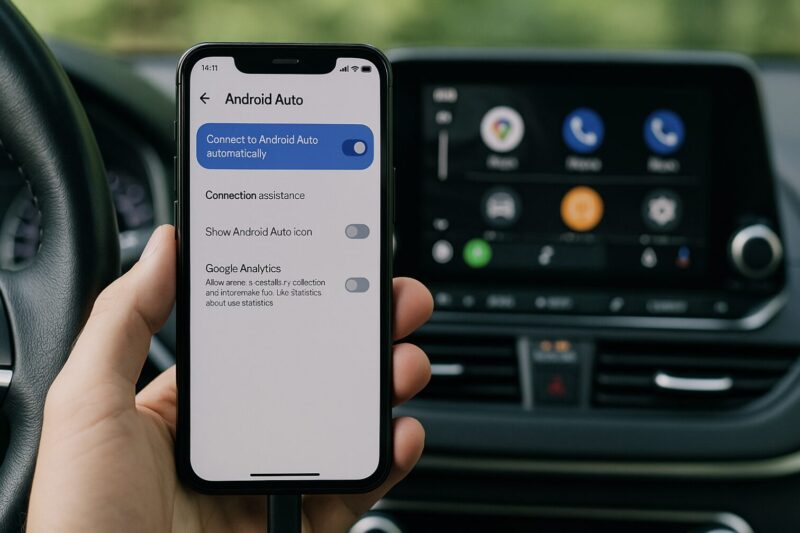
Android Autoを完全に無効化するほどではないけれど、「車で充電したいだけなのに、USBケーブルを繋ぐたびに勝手に起動するのはやめてほしい」というケースは非常に多いです。
このような場合は、Android Autoアプリ内の設定を変更することで、自動起動の振る舞いを細かく制御できます。
USBケーブルを接続した際や、車のBluetoothにペアリングされた際に自動で起動するのを防ぐには、以下の設定を見直してみてください。
自動起動を詳細に設定する手順
- スマートフォンの「設定」アプリを開き、「接続済みのデバイス」や「機器接続」といった項目に進みます。
- 接続設定のメニュー内に「Android Auto」という項目があるので、これをタップします。
- Android Auto専用の設定画面が開きます。この画面を下にスクロールしていくと、「自動起動」という項目が見つかりますので、タップして開きます。
- ここで自動起動の条件を「常にオン」や「デフォルト」から「オフ」または「前回使用した場合のみ」などに変更します。「オフ」にすれば、能動的に操作しない限り起動しなくなります。
この設定を変更することで、スマートフォンを車に接続しても、意図しないタイミングでAndroid Autoが画面を占有するのを防ぐことができます。
また、一部の車種では、カーナビやディスプレイオーディオ側の設定メニューに、特定のスマートフォンとの自動接続をオン/オフする機能が備わっていることもあります。
車の取扱説明書も併せて確認してみることを強くおすすめします。
裏技:充電専用ケーブルの活用
もう一つの簡単な解決策として、「充電専用」のUSBケーブルを使用する方法があります。
一般的なUSBケーブルはデータ通信と充電の両方を行いますが、充電専用ケーブルはデータ通信の結線が意図的に省かれているため、車に接続してもAndroid Autoは起動しません。
純粋に充電だけが目的の場合は、このようなケーブルを1本用意しておくと非常に便利です。
使わない、いらない場合の最適な対処
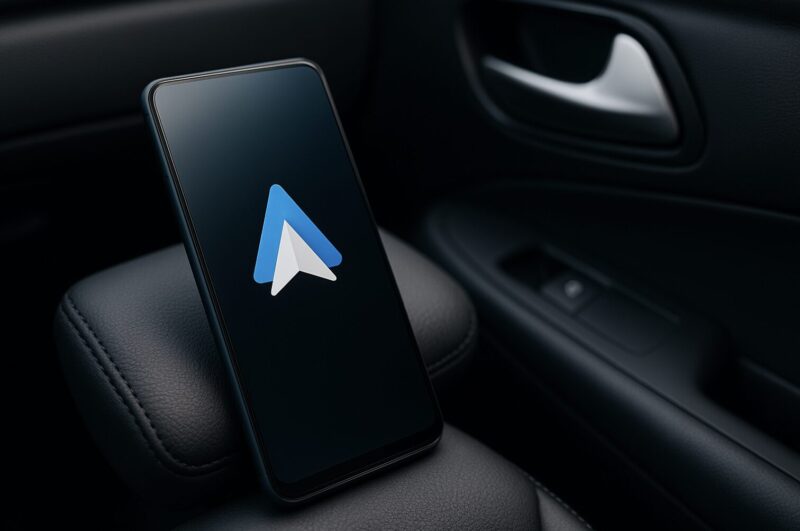
これまで解説してきた内容を総合的に判断すると、Android Autoを「今後も全く使わない」「自分のスマートフォンにはいらない」と断言できるユーザーにとっての最適な対処法は、やはりシステムの「無効化」機能を利用することです。
アンインストールできないことにもどかしさを感じるかもしれませんが、無効化はそれを補って余りあるメリットを提供します。
- 事実上の完全停止状態:バックグラウンドでの一切の動作が止まるため、貴重なメモリやバッテリーのリソースをわずかでも節約することに繋がります。
- アプリ一覧の整理:普段使わないアプリアイコンが一覧から消えるため、見た目がスッキリし、他のアプリを探しやすくなります。
- 自動起動トラブルの根絶:設定変更だけでは防ぎきれない、OSアップデート後などの予期せぬ自動起動トラブルを根本から防ぎます。
- 完全な可逆性:最も重要な点として、この操作は完全に元に戻すことが可能です。必要になったらいつでも「有効化」するだけで、全ての機能が復活します。
スマートフォンのシステムにダメージを与えるリスクを冒してまで強制的な削除を試みるよりも、Googleが公式に用意している「無効化」という安全な機能を利用するのが、最も賢明で合理的な選択と言えるでしょう。
無効にするとどうなるのかを解説

Android Autoを無効化すると、具体的にスマートフォンやカーライフにどのような変化がもたらされるのでしょうか。
メリットだけでなく、デメリットや注意点についても正確に理解しておくことが重要です。
以下の表に、有効時と無効化後の状態を項目別に詳しく比較しました。
| 項目 | 有効な状態(デフォルト) | 無効化した後の状態 |
|---|---|---|
| アプリアイコン | アプリ一覧画面に表示される | 非表示になり、存在しないように見える |
| 自動起動 | 車にUSBやBluetoothで接続すると自動で起動することがある | 接続しても完全に起動しなくなる |
| バックグラウンド動作 | OSの判断により、バックグラウンドで待機・動作する場合がある | 一切のプロセスが停止し、リソースを消費しなくなる |
| カーナビ連携機能 | 対応ナビでGoogleマップやWazeなどが大画面で利用可能 | 一切利用できなくなる |
| 音楽・通話機能 | 対応アプリの音楽再生やハンズフリー通話を車の画面で操作可能 | 連携機能は利用不可(通常のBluetoothオーディオや通話は可能) |
| アプリのアップデート | Google Playストアを通じて定期的に更新される | 更新通知が来なくなり、アップデートも完全に停止する |
最大のメリットは、やはりAndroid Autoに関連する意図しない動作や通知を完全にシャットアウトできる点です。
一方で、当然ながら最大のデメリットは、Android Autoが提供する便利な機能が一切使えなくなることです。
もし将来的に対応車種に乗り換えたり、友人の車で機能を使ってみたくなったりした場合には、無効化を解除(有効化)する操作が必要になることを覚えておきましょう。
アンインストールするとどうなる?

前述の通り、通常の方法ではアンインストールはできません。
しかし、仮に古いOSの端末でアンインストールが可能な場合や、root化といった特殊な方法で強制的に削除した場合、どのような影響が考えられるでしょうか。
アンインストールによる潜在的なシステムへの影響
OSのシステム領域に統合されたアプリを強制的に削除する行為は、家の土台から一本の柱を無理やり引き抜くようなものです。
その結果、予期せぬ様々な不具合を引き起こす可能性があります。
具体的には、OSのマイナーアップデート(セキュリティパッチなど)が正常に適用されなくなったり、スマートフォンと車を連携させる他の機能(ミラーリング機能など)に問題が生じたりするケースが海外のフォーラムなどで報告されています。
アンインストールという操作は、単にアプリを一つ消すだけでなく、OS全体の整合性を損ない、システムの安定性を著しく低下させるリスクをはらんでいるのです。
さらに、一度システムからコンポーネントを削除してしまうと、元に戻すのが非常に困難になる場合があります。
特にシステムから強制削除した場合は、スマートフォンの全データを消去する「初期化(工場出荷状態へのリセット)」を行わなければ、二度と復元できない可能性も否定できません。
これらの重大なリスクを考慮すると、やはりアンインストールという選択肢は、一般ユーザーにとっては絶対に避けるべきです。
削除後の再インストールは可能か
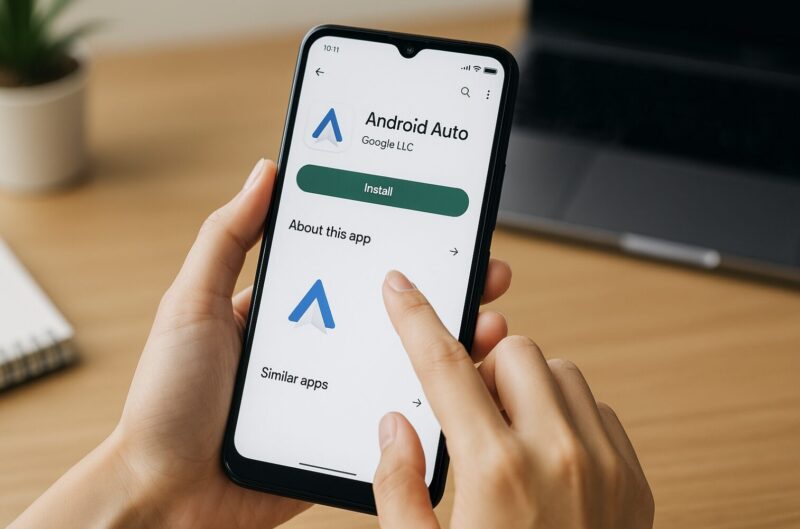
状況によって、再インストールの可否やその方法は大きく異なります。
ここでは3つのケースに分けて解説します。
ケース1:正規の手順で「無効化」した場合
このケースが最も簡単かつ安全です。
「削除」ではなく、あくまで機能を「無効化」しただけなので、いつでも「有効にする」ことで100%元の状態に戻せます。
「代替策としての無効化という手順」で紹介したのと同じ手順でアプリの詳細画面を開き、「有効にする」ボタンをタップするだけで、即座に機能が復活します。
ケース2:アンインストールした場合(Android 9以前の旧バージョン)
OSに統合される前の古いバージョン(Android 9以前)で、Google Playストアからユーザー自身がインストールしたAndroid Autoをアンインストールした場合は、再びGoogle Playストアにアクセスし、検索してインストールすることが可能です。
これは他の一般的なアプリと同じ扱いで、特に難しい点はありません。
ケース3:特殊な手段で強制的に削除した場合(非推奨)
root化などの特殊な手段を用いてシステム領域からAndroid Autoを強制的に削除した場合、もはや簡単な方法での再インストールは不可能です。
Google Playストアにも表示されなくなり、APKファイルを手動でインストールしようとしても、システム連携がうまくいかず正常に動作しない可能性が高いです。
前述の通り、この状態から復旧させるには、多くの場合、端末内の全データ(写真、連絡先、アプリなど)を犠牲にして「工場出荷状態への初期化」を行うしかありません。
これは非常に手間と時間がかかり、失うものも大きい最終手段です。
結論として、やはりいつでも安全に元に戻せる「無効化」が一番安心できる対処法ですね。
もし間違って操作してしまっても、まずは慌てずにどのケースに該当するのかを確認し、冷静に対処しましょう。
Android Autoのアンインストールの最終結論
この記事では、多くの方が抱えるAndroid Autoのアンインストールに関する様々な疑問について、その原因から具体的な対処法、そして関連するリスクまで詳細に解説してきました。
最後に、本記事の最も重要なポイントをリスト形式で改めてまとめます。
この結論を参考に、ご自身の状況に合った最適な判断を下してください。